
Indhold
- Aktivering af blokering af pop-up-annoncer fra Samsung-internetbrowser
- Foreslåede målinger:
- Få hjælp fra os
Samsung-enheder er normalt indstillet til at bruge standardwebbrowseren kaldet Samsung Internet-appen. Denne app åbnes, hvis du åbner et link fra en anden app, eller når du trykker på den for at gennemse. Hvis du får pop op-annoncer, når du bruger Samsungs internetbrowser, er der et par ting, du kan gøre for at løse problemet. Denne vejledning viser dig, hvordan du gør det.
Pop-up-annonceblokering på Samsung Internet er som standard aktiveret, men hvis den af en eller anden grund er slået fra, kan du altid tænde den igen. Følg instruktionerne nedenfor og se om den forbliver tændt. Hvis det vender tilbage til dets deaktiverede status, er det muligt, at der kan være en ondsindet app eller virus, der slukker den. I dette tilfælde foreslår vi, at du først foretager en mere omfattende oprydning af din enhed.
Aktivering af blokering af pop-up-annoncer fra Samsung-internetbrowser
Nødvendig tid: 1 minut.
Samsungs internetbrowser kan effektivt slippe af med pop op-annoncer. Der er to måder at gøre dette på. Den ene er ved at aktivere standardannonceblokeren under menuen Indstillinger, og den anden er ved at installere en tredjepartsannonceblokeringsapp. Lær hvad du skal gøre ved at tjekke nedenstående trin.
- Åbn Samsung internetbrowser.
Find Google Chrome blandt dine apps enten på startskærmen eller Apps-bakke.
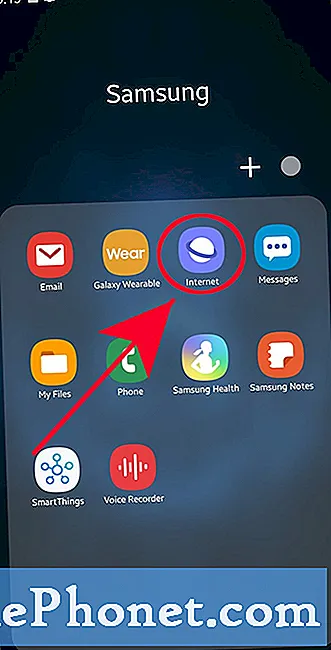
- Åbn Flere indstillinger.
Tryk på 3 linjer i nederste højre hjørne.
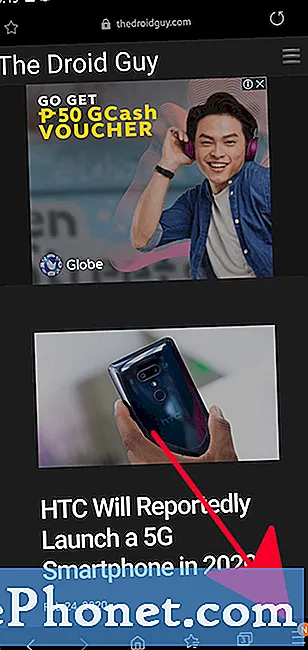
- Vælg Indstillinger.
Tryk på på menuen, der vises Indstillinger.
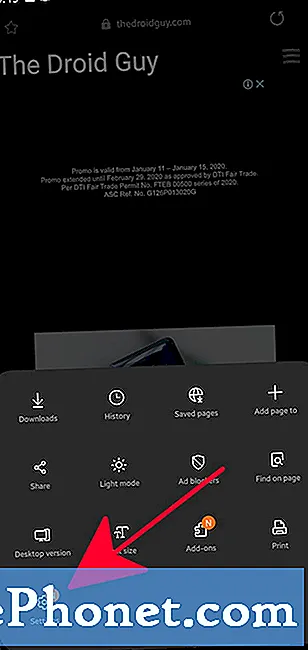
- Tryk på Websteder og downloads.
Find Websteder og downloads fra listen, og tryk på den.
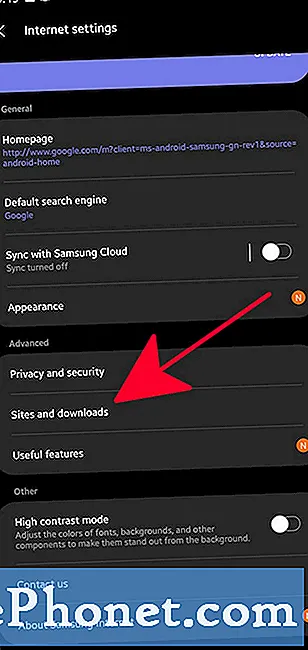
- Slå funktionen til annonceblokering til.
Find Bloker pop op-vinduer fra listen, og flyt skyderen til højre. Dette skal muliggøre annonceblokering.
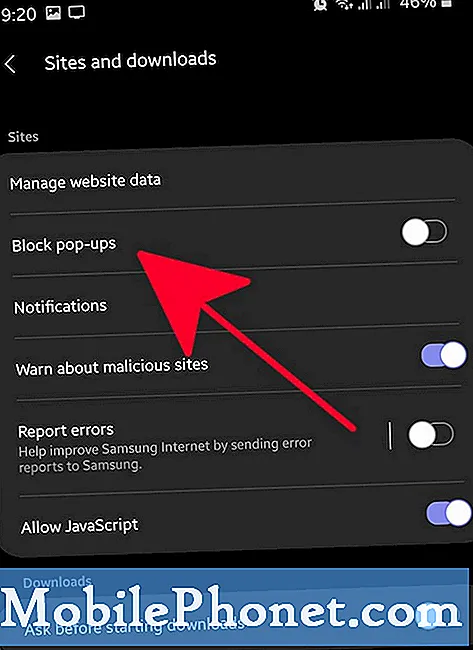
- Vælg Annonceblokkere.
Du bliver nødt til at gå tilbage til hovedindstillinger menuen i Samsungs internetbrowser. Derfra skal du vælge Annonceblokkere.
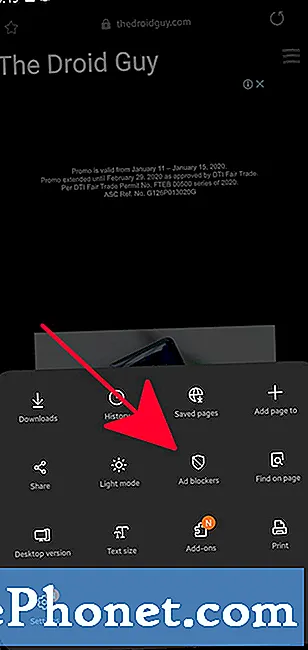
- Installer en annonceblokering.
Du får vist en liste over anbefalede tredjepartsannonceblokkere fra Samsung. Vælg en fra listen.
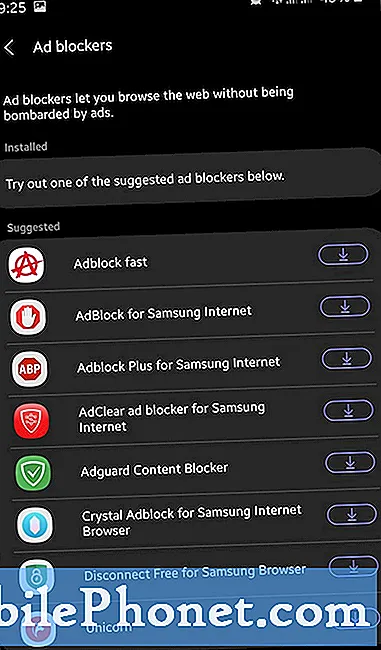
Foreslåede målinger:
- Sådan blokeres pop op-annoncer i Google Chrome
- Sådan nulstilles appindstillinger på Samsung
Få hjælp fra os
Har du problemer med din telefon? Du er velkommen til at kontakte os ved hjælp af denne formular. Vi prøver at hjælpe. Vi opretter også videoer til dem, der ønsker at følge visuelle instruktioner. Besøg vores TheDroidGuy Youtube Channel for fejlfinding.


